Inhaltsverzeichnis
In diesem Tutorial zeige ich Ihnen, wie Sie Windows Server 2003 Active Directory auf Windows Server 2016 AD migrieren. Wie Sie vielleicht wissen, endete der Support und die Updates für Windows Server 2003 im Juli 2015 und viele Unternehmen haben bereits migriert oder planen ein Upgrade ihrer Windows Server 2003 Server auf Windows Server 2012R2 oder Windows Server 2016.
Die Active Directory-Migration ist ein wichtiger und ernsthafter Vorgang, denn wie Sie vielleicht wissen, stellt ein AD-Server alle erforderlichen Authentifizierungsdienste und Sicherheitsrichtlinien bereit, die alle Benutzer und Computer im Netzwerk betreffen.
Wie man Active Directory Server 2003 auf Active Directory Server 2016 migriert
Schritt 1: Installieren Sie Windows Server 2016.Schritt 2: Konfigurieren Sie die IP-Adresse in Server 2016.Schritt 3: Verbinden Sie Windows Server 2016 mit der AD 2003-Domäne.Schritt 4: Melden Sie sich bei Server 2016 mit dem Domänenadministrator-Konto an.Schritt 5: Erhöhen Sie die Domänen- und Waldfunktionsebenen auf AD Server 2003.Schritt 6: Fügen Sie Active Directory-Domänendienste zu Server 2016 hinzu.Schritt 7: Erhöhen Sie Server 2016 zum Domänencontroller.Schritt 8: Übertragen SieSchritt 9. Ändern Sie den Active Directory Domain Controller auf Server 2016.Schritt 10. Ändern Sie den Domain Naming Master auf Server 2016.Schritt 11. Ändern Sie den Schema Master auf Server 2016.Schritt 12. Überprüfen Sie, ob alle FSMO-Rollen auf Server 2016 übertragen wurden.Schritt 13. Entfernen Sie Server 2003 aus dem Globalen Katalog.Schritt 14. Ändern Sie die bevorzugte DNS-Adresse auf Server 2003 so, dass sie mit der von Server 2003 übereinstimmt.Schritt 15. Degradieren Sie Server 2003 vom Domain Controller.Schritt 16. Ändern Sie die statischen IP-Adressen auf Server 2003 und Server 2016.Schritt 17. Melden Sie sich von den Arbeitsstationen aus bei Active Directory 2016 an.Schritt 18. (Optional) Entfernen Sie Server 2003 aus der Domain und dem Netzwerk. Schritt 1. Installieren Sie Windows Server 2016.
Bevor Sie mit der Migration eines Active Directory von Windows Server 2003 auf Server 2016 fortfahren, müssen Sie zunächst Windows Server 2016 auf einem neuen Computer installieren, der dann zu Active Directory Server 2016 befördert wird. Lesen Sie dazu die Anweisungen im folgenden Leitfaden:
- Wie Sie Windows Server 2016 installieren (Schritt für Schritt).
Schritt 2: Konfigurieren Sie die IP-Adressen in Server 2016.
Der nächste Schritt besteht darin, die IP- und DNS-Adressen auf dem neuen Server wie folgt zu konfigurieren:
1. die IP-Adresse muss zum selben Subnetz gehören wie die bestehende Domain.
Die DNS-Adresse muss dieselbe sein wie die der bestehenden Domäne.
Nehmen wir für dieses Beispiel (Leitfaden) an, dass:
a. Der bestehende AD Server 2003 (der auch ein DNS Server ist) für die Domäne "wintips.local", heißt "Server2K3" und hat die IP Adresse "192.168.1.10".
b. Der neue Server 2016 wird "Server2k16" genannt.
Anhand der obigen Informationen können Sie in der Tabelle unten die aktuellen IP-Einstellungen von Server 2003 und die IP-Einstellungen sehen, die ich auf den neuen Server 2016 angewendet habe, bevor ich mit dem Active Directory-Migrationsprozess fortfuhr.
| Windows Server 2003 Betriebssystem Windows Server 2016 Betriebssystem Name des Computers: Server2K3 Server2k16 Domänenname: WINTIPS.LOCAL NetBIOS-Name der Domänen: WINTIPS IP-Adresse (statisch): 192.168.1.10 192.168.1.20 Subnetz-Maske: 255.255.255.0 255.255.255.0 Standard-Gateway: 192.168.1.1 192.168.1.1 Bevorzugter DNS-Server: 192.168.1.10 192.168.1.10 |
Schritt 3: Verbinden Sie Windows Server 2016 mit der AD 2003-Domäne.
Nachdem Sie die erforderlichen IP-Einstellungen vorgenommen haben, fügen Sie den neuen Server 2016 in die bestehende Domäne 2003 ein.
1. Öffnen Sie den Server Manager (auf Server 2016) und klicken Sie auf Lokaler Computer im linken Fensterbereich.
2. Klicken Sie auf ARBEITSGRUPPE

3. Klicken Sie auf Ändern.
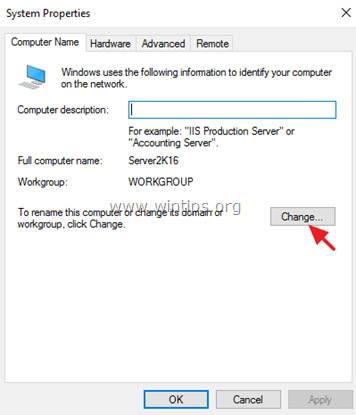
4. Wählen Sie im Abschnitt "Mitglied von" die Option Bereich. Geben Sie dann den Domänennamen der bestehenden Domäne (z. B. "WINTIPS.LOCAL" in diesem Beispiel) oder den NETBIOS-Namen der Domäne (z. B. "WINTIPS" in diesem Beispiel) ein und klicken Sie auf OK .
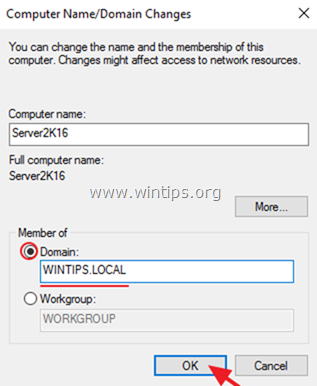
5. Geben Sie in das Feld für den Benutzernamen "Administrator" und anschließend das Kennwort für das Domänenadministratorkonto ein. Klicken Sie anschließend auf OK .
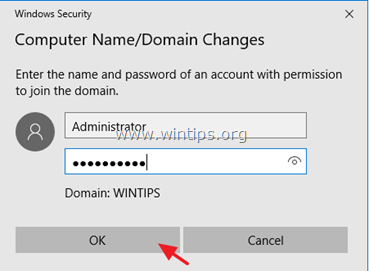
6. Klicken Sie auf OK Schließen Sie bei der Meldung "Welcome to Domain" alle geöffneten Fenster und starten Sie den Computer neu.
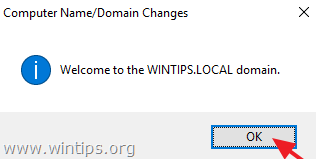
Schritt 4: Melden Sie sich bei Server 2016 mit dem Domänenadministrator-Konto an.
Nachdem Sie Ihren neuen Server 2016 neu gestartet haben, drücken Sie Strg + Alt + Del und melden Sie sich mit dem Konto und Passwort des Domänenadministrators an:
1. Klicken Sie im Anmeldebildschirm auf Anderer Benutzer
2. Geben Sie bei Benutzernamen ein: " DomainName\Administrator" (z. B. "wintips\Administrator").
3. Geben Sie das Passwort für den Domänenadministrator ein.
4. Presse Eingabe zum Anmelden.
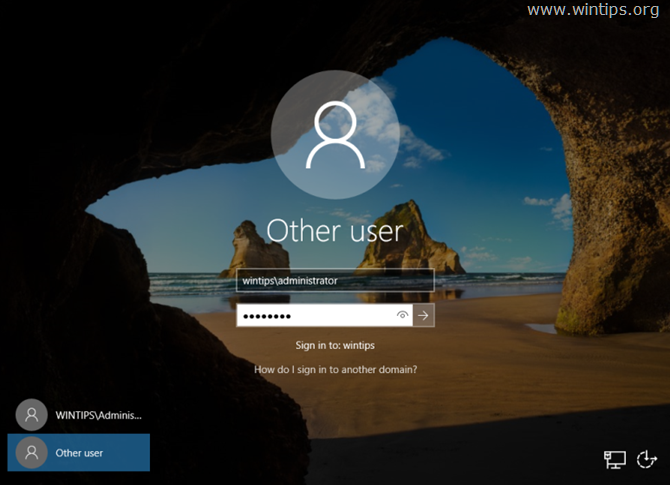
5. Verlassen Sie Windows, um ein neues Benutzerprofil für das neue Konto zu erstellen, und fahren Sie mit dem nächsten Schritt fort.
Schritt 5: Erhöhen Sie die Domänen- und Waldfunktionsebenen auf AD Server 2003.
1. Unter Windows Server 2003 öffnen Sie Active Directory-Benutzer und -Computer.
2. rechts klicken über die Domänenname (z. B. "wintips.local") und wählen Sie Anhebung der Funktionsstufe des Bereichs.
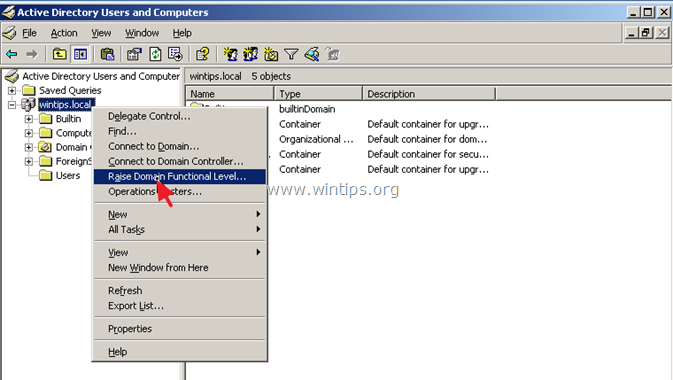
3. Stellen Sie die Funktionsebene mit Hilfe des Dropdown-Pfeils auf Windows Server 2003 und klicken Sie Erhöhen Sie .
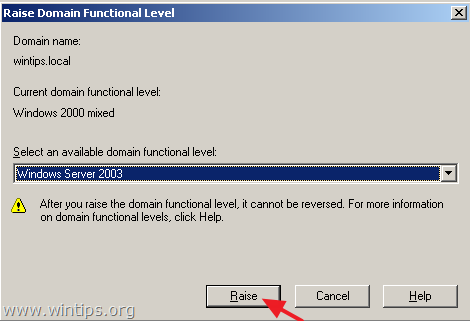
4. Hit OK bei der Warnmeldung "Funktionsstufe anheben".

5. Wenn die "Erhöhung" abgeschlossen ist, klicken Sie auf OK erneut auf die Informationsmeldung.

6. Öffnen Sie dann Active Directory-Domäne und Trusts .
7. Rechtsklick auf Active Directory-Domäne und Trusts und wählen Sie Funktionsstufe Wald anheben.
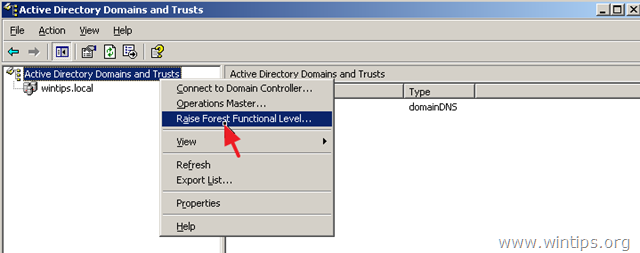
8. Stellen Sie sicher, dass die Windows Server 2003 ausgewählt ist und klicken Sie auf Erhöhen Sie .
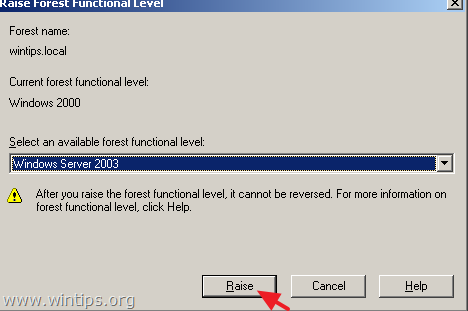
9. Klicken Sie auf OK zweimal und fahren Sie mit dem nächsten Schritt fort.
Schritt 6: Active Directory-Domänendienste zu Server 2016 hinzufügen und Server 2016 zum Domänencontroller ernennen
Der nächste Schritt besteht darin, "Active Directory Services" zu Server 2016 hinzuzufügen und ihn als Domänencontroller zu fördern.
1. Öffnen Sie die Server-Manager auf dem neuen Server 2016.
2. Klicken Sie auf Rollen und Funktionen hinzufügen .
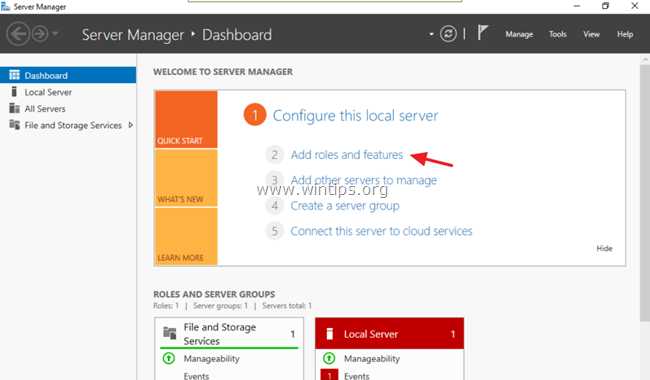
3. Klicken Sie auf Weiter im Informationsfenster "Bevor Sie beginnen".

4. Stellen Sie sicher, dass die Rollenbasierte oder funktionsbasierte Installation ausgewählt ist und klicken Sie auf Weiter .
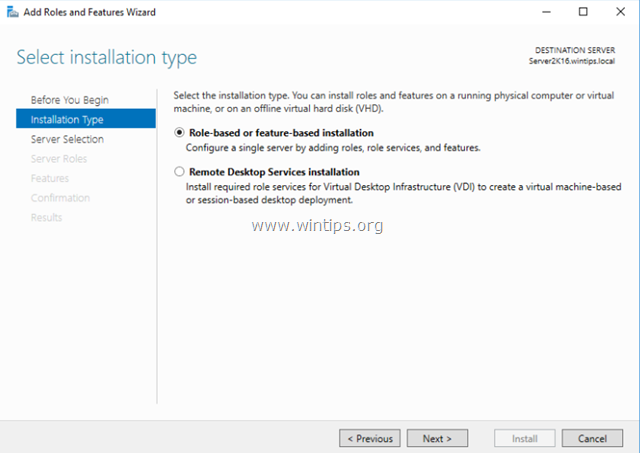
5. Klicken Sie am Zielserver auf Weiter wieder (die Standardauswahl ist hier der neue Server 2016-Rechner).
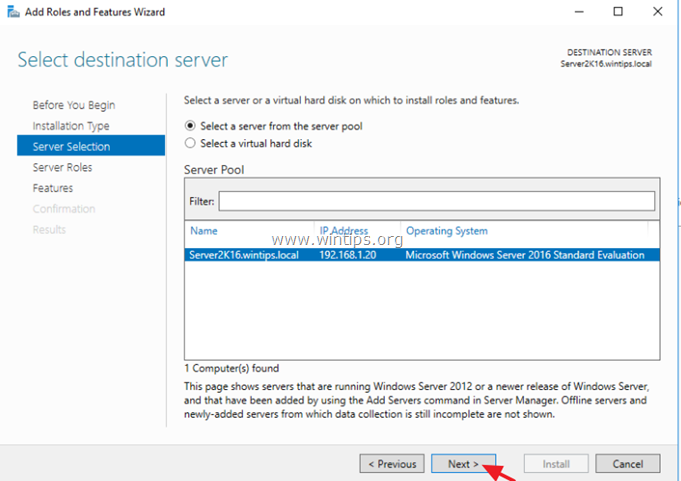
6. Klicken Sie auf Active Directory-Domänendienste und klicken Sie dann auf Eigenschaften hinzufügen .
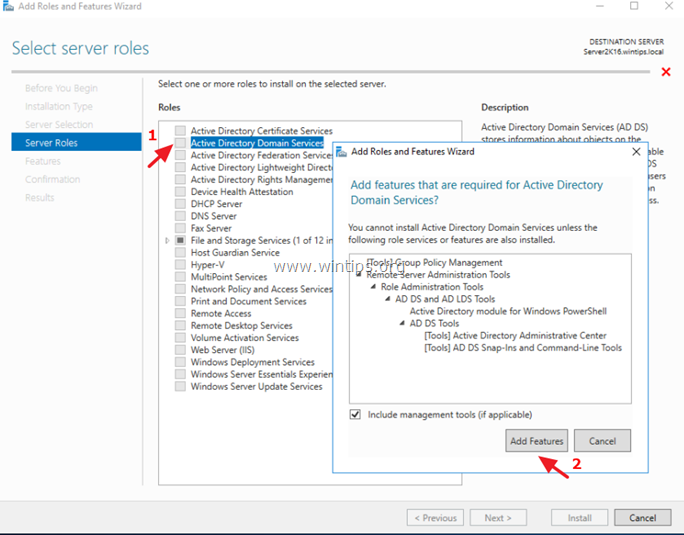
7. Wenn Sie fertig sind, klicken Sie auf Weiter erneut, um fortzufahren.
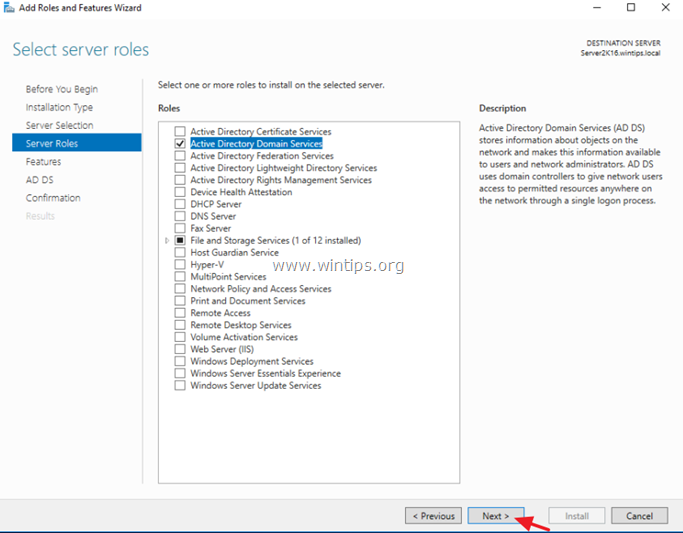
8. Klicken Sie auf Weiter am Eigenschaften und bei AD DS (Active Directory Domain Services).
9. Prüfung auf Starten Sie den Zielserver bei Bedarf automatisch neu und klicken Sie dann auf Ja auf die Pop-up-Meldung.
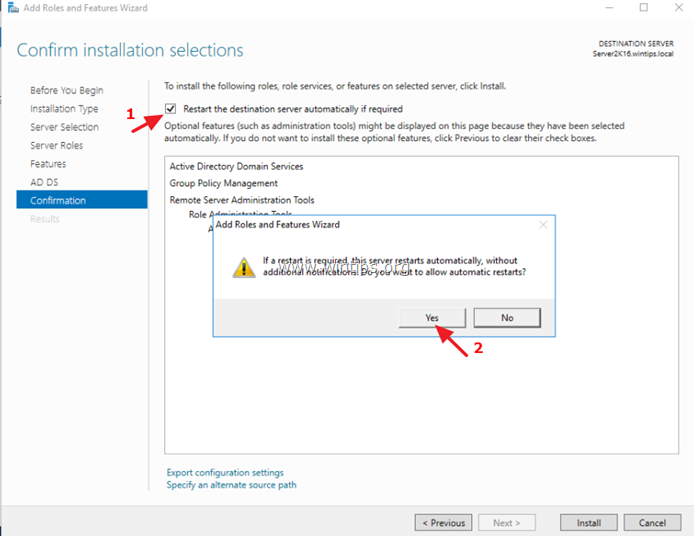
10. Klicken Sie schließlich auf Installieren Sie um die ausgewählten Rollen und Funktionen zu Ihrem neuen Server hinzuzufügen.
11. Wenn die Installation der Funktion abgeschlossen ist, schließen Sie dieses Fenster nicht und fahren Sie mit dem nächsten Schritt fort.
Schritt 7: Erhöhen Sie Server 2016 zum Domänencontroller.
Nach der Installation der AD-Dienste auf Server 2016:
1. Klicken Sie auf Erhöhen Sie diesen Server zu einem Domänencontroller.
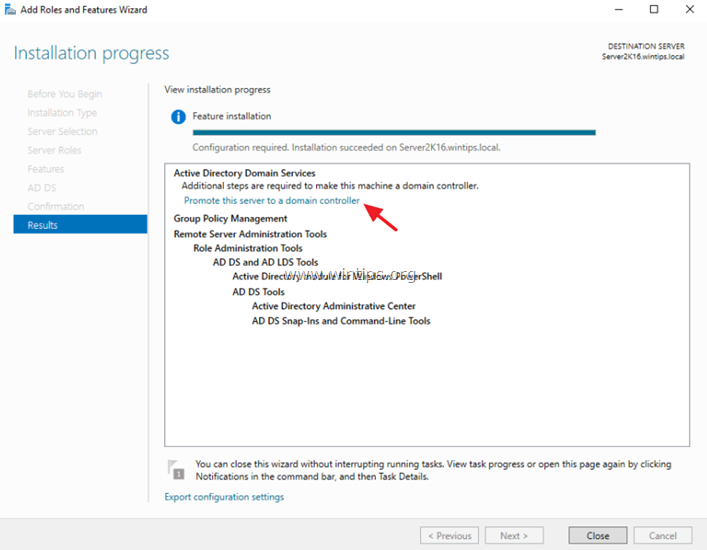
2. Wenden Sie auf dem Bildschirm Einsatzkonfiguration die folgenden Einstellungen an und klicken Sie dann auf Weiter :
1. auswählen Hinzufügen eines Domänencontrollers zu einer bestehenden Domäne .
2 Vergewissern Sie sich, dass der vorhandene Domänenname bereits ausgewählt ist (falls nicht, drücken Sie die Taste Wählen Sie und wählen Sie die richtige Domäne).
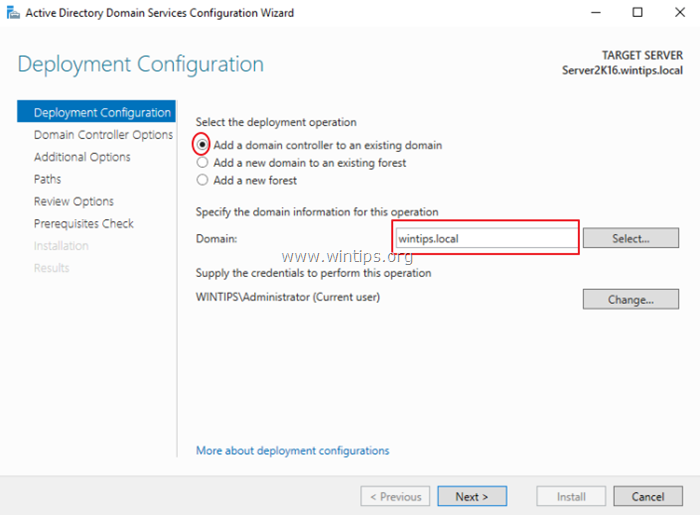
3. Unter Domänencontroller-Optionen :
1. die Standardeinstellungen beibehalten (mit der Option DNS-Server und die Gesamtkatalog ausgewählt).
2. Typ die Passwort des Domänenadministrators für den 'Verzeichnisdienst-Wiederherstellungsmodus'.
3. klicken Sie Weiter .
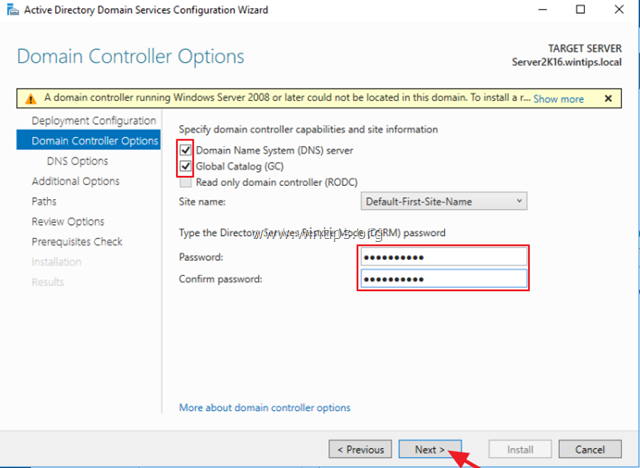
4. Unter DNS-Optionen , klicken Weiter .
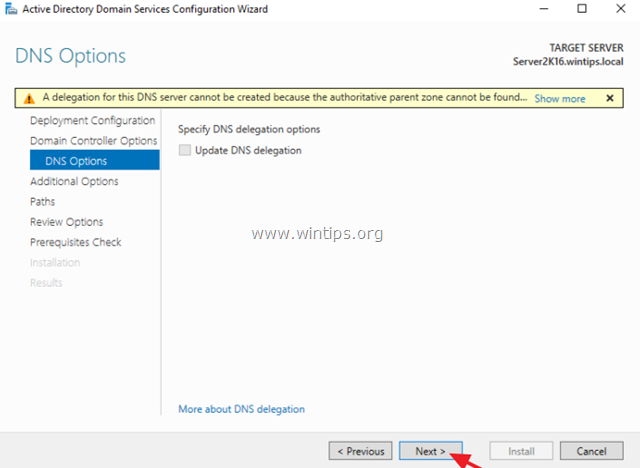
5. Unter Zusätzliche Optionen wählen Sie die Replikation vom alten Active Directory Server 2003 (z. B. "server2k3.wintips.local") und klicken Sie auf Weiter .
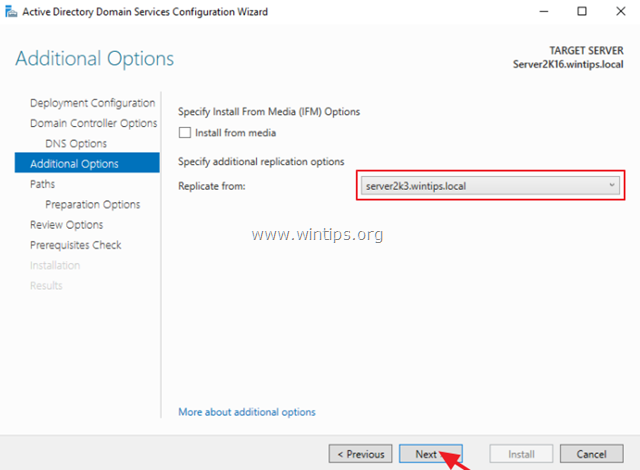
6. Lassen Sie die Standardpfade für die Datenbank , Log-Dateien und SYSVOL Ordner und klicken Sie auf Weiter .
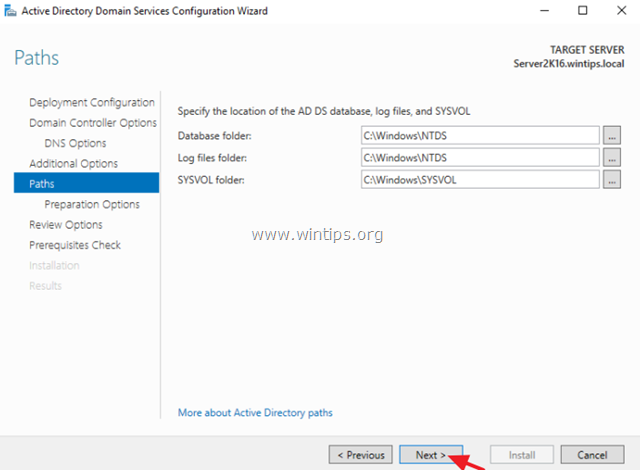
7. Klicken Sie auf Weiter wieder bei Vorbereitung Optionen und bei Optionen überprüfen Bildschirme.
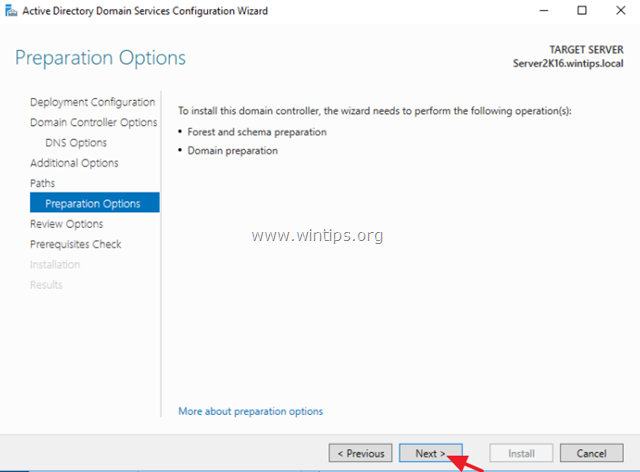
8. Wenn die Prüfung der Voraussetzungen erfolgreich abgeschlossen ist, klicken Sie auf die Schaltfläche Installieren Sie Taste.
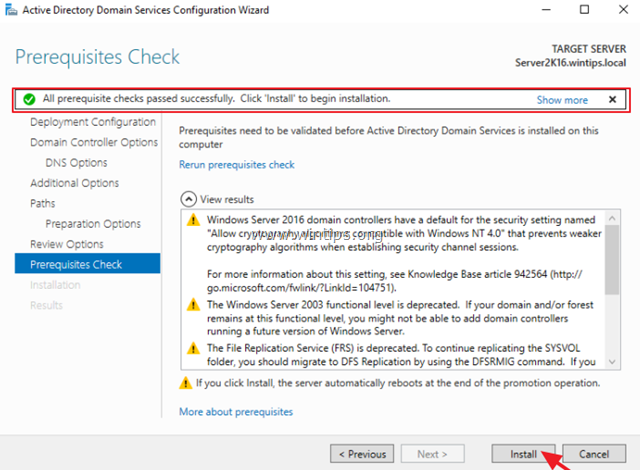
9. Der Installationsvorgang sollte einige Zeit in Anspruch nehmen, haben Sie also etwas Geduld, bis der Server neu startet* und fahren Sie dann mit dem nächsten Schritt fort.
Hinweis: Wenn Sie nach dem Neustart von Server 2016 zu Ihrem alten Server 2003 gehen, können Sie unter Active Directory-Benutzer und -Computer -> Domänencontroller sollten Sie sehen, dass der neue Server 2016 bereits als Domänencontroller aufgeführt ist.
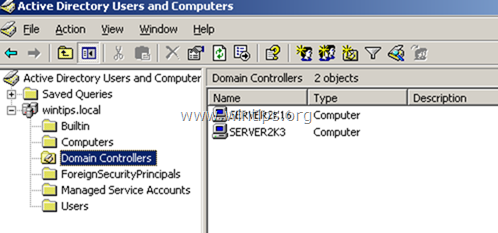
Schritt 8: Übertragen Sie die Operation-Masters-Rolle auf Server 2016.
1. Auf Server 2016: öffnen Server-Manager .
2. Von Werkzeuge Menü, wählen Sie Active Directory-Benutzer und -Computer .
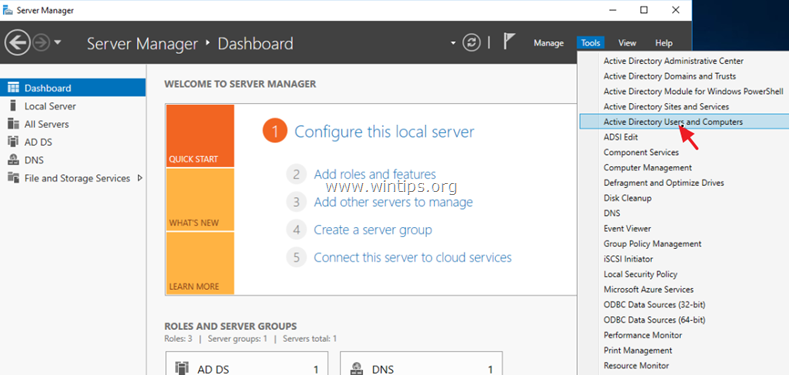
3. Klicken Sie mit der rechten Maustaste auf den Domänennamen und wählen Sie Operations Masters .

4. Unter RID Registerkarte, klicken Sie auf Ändern Sie .
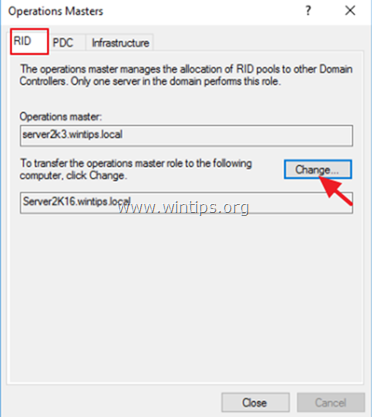
5. Klicken Sie auf Ja um die Rolle des Betriebsleiters zu übertragen.
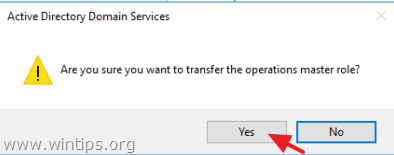
6. Klicken Sie auf OK auf die Nachricht, die Sie darüber informiert, dass die Rolle des Betriebsleiters erfolgreich übertragen wurde.
7. Wählen Sie dann die PDC und klicken Sie auf Ändern Sie .
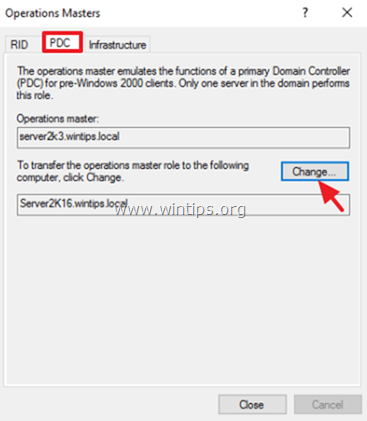
8. Klicken Sie auf Ja erneut, um die Rolle zu übertragen, und klicken Sie dann auf OK .
9. Wählen Sie dann die Infrastruktur und klicken Sie auf Ändern Sie .
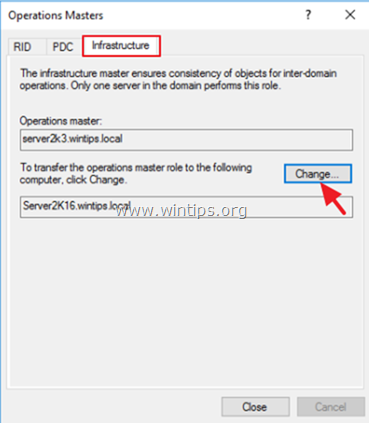
10. Klicken Sie auf Ja erneut, um die Rolle zu übertragen, und klicken Sie dann auf OK .
11. Stellen Sie sicher, dass die Rolle des Betriebsleiters in allen Registerkarten auf den neuen Server übertragen wird ( RID & PDC & Infrastruktur ) und klicken Sie dann auf Schließen Sie .
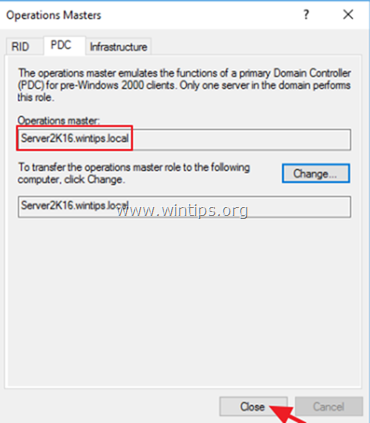
Schritt 9: Ändern Sie den Active Directory-Domänencontroller in Server 2016.
1. Von Werkzeuge Menü im 'Server Manager' wählen Active Directory-Domänen und -Vertrauensstellungen .
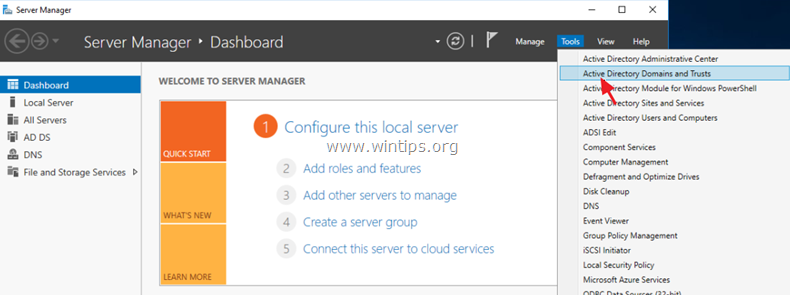
2. Klicken Sie mit der rechten Maustaste auf 'Active Directory Domains and Trusts' und wählen Sie Ändern Sie Active Directory Domain Controller.
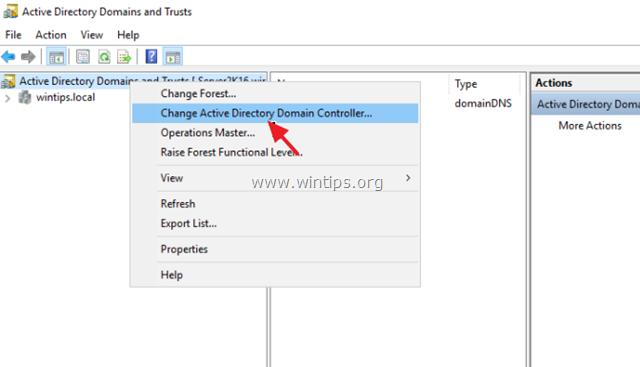
3. Stellen Sie sicher, dass der aktuelle Verzeichnisserver der neue Server 2016 ist (z.B. "server2k16.wintips.local") und klicken Sie auf OK . *
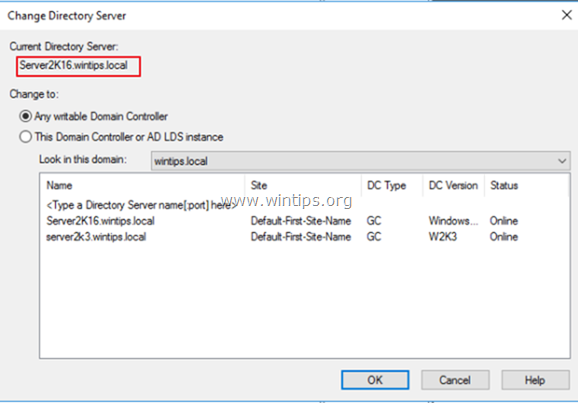
Hinweis: Wenn der aktuelle Verzeichnisserver der alte Server 2003 ist (z.B. der "server2k3.wintips.local"), dann:
1. wählen Sie (Wechseln zu:) Dieser Domänencontroller oder diese AD LDS-Instanz .
2. wählen Sie den neuen Server 2016 aus der Liste und klicken Sie auf OK .
3. klicken Sie Ja um die Änderungen zu übernehmen, und klicken Sie dann auf OK .
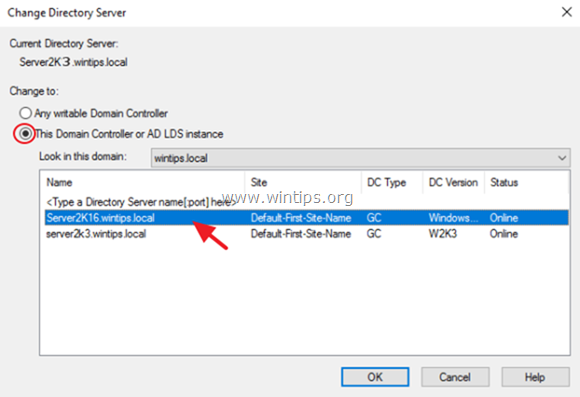
Schritt 10: Ändern Sie den Domänenbenennungsmaster in Server 2016.
1. Öffnen Sie Active Directory Domänen und Trusts.
2. Klicken Sie mit der rechten Maustaste auf 'Active Directory Domains and Trusts' und wählen Sie Operations Master.
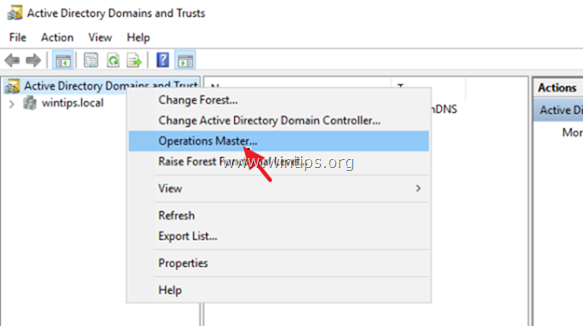
3. Klicken Sie auf Ändern Sie und die Domänenbenennungsmasterrolle auf den neuen Server 2016 zu übertragen.
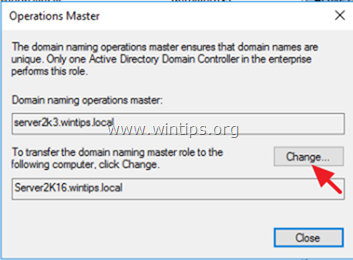
4. Klicken Sie auf Ja um die Rolle zu übertragen, und klicken Sie dann auf OK und dann Schließen Sie das Fenster.
Schritt 11: Ändern Sie den Schema-Master auf Server 2016.
1. Auf dem neuen Server 2016: Öffnen Sie Eingabeaufforderung als Administrator .
2. Geben Sie den folgenden Befehl ein und klicken Sie auf Enter:
- regsvr32 schmmgmt.dll
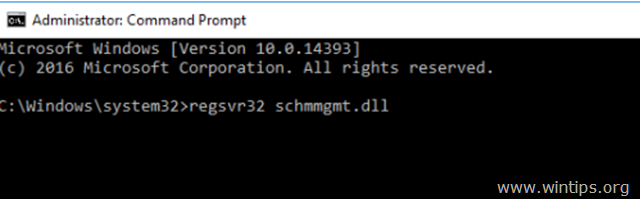
3. Klicken Sie bei der Meldung "DllRegisterServer in schmmgmt.dll erfolgreich" auf OK.
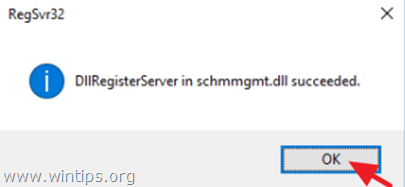
4. Dann tippen Sie mmc und drücken Sie Eingabe .
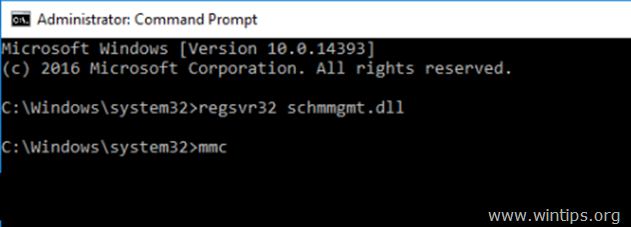
5. Klicken Sie in der MMC-Konsole auf Datei und wählen Sie Snap in hinzufügen/entfernen...
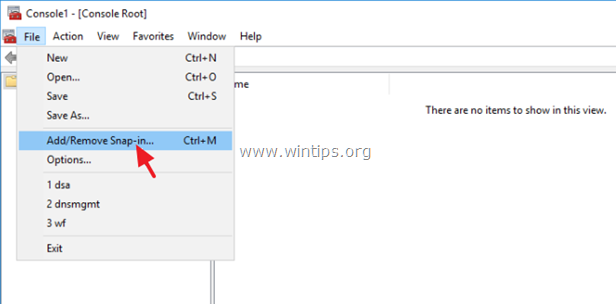
6. Wählen Sie Active Directory-Schema auf der linken Seite, klicken Sie auf hinzufügen und klicken Sie dann auf GUT.
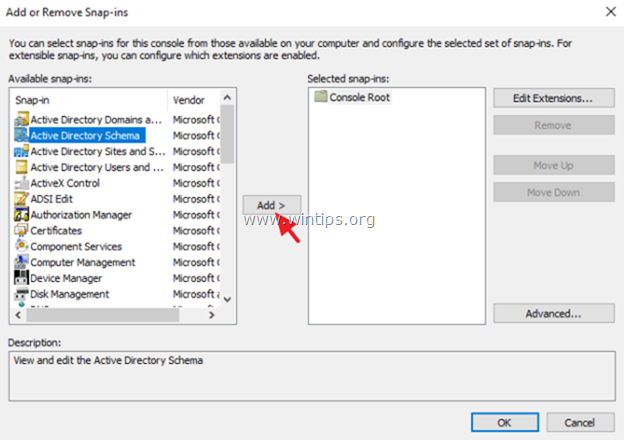
7. Klicken Sie nun in der MMC-Konsole mit der rechten Maustaste auf 'Active Directory Schema' und wählen Sie Ändern Sie Active Directory Domain Controller.
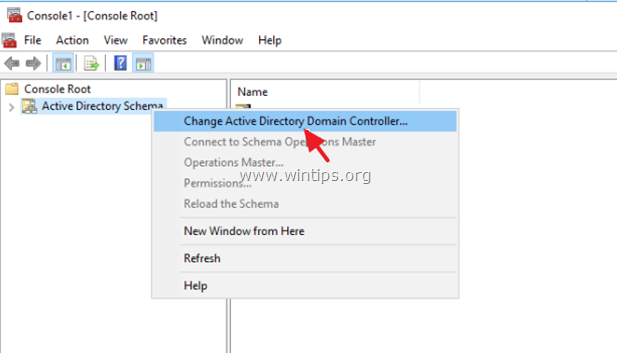
8. Im Fenster "Verzeichnisserver ändern":
1. wählen Sie (Wechseln zu:) Dieser Domänencontroller oder diese AD LDS-Instanz .
Wählen Sie den neuen Server 2016 aus der Liste (z. B. "server2k16.wintips.local") und klicken Sie auf OK .
3. klicken Sie Ja um die Änderungen zu übernehmen, und klicken Sie dann auf OK
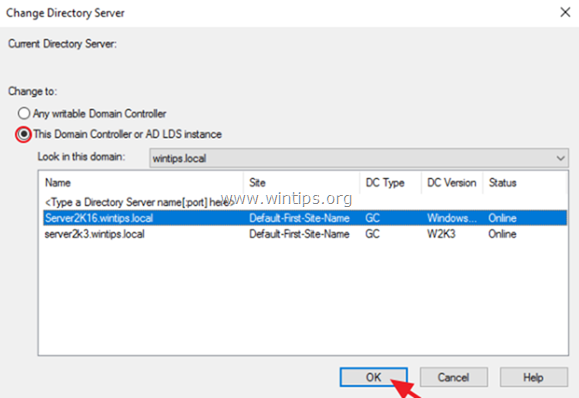
9. Klicken Sie auf OK bei der Warnmeldung: "Active Directory Schema-Snap-In ist nicht mit dem Schemaoperationsmaster verbunden...".
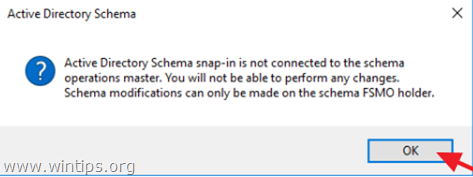
10 Klicken Sie erneut mit der rechten Maustaste auf 'Active Directory Schema' und wählen Sie Betriebsleiter .
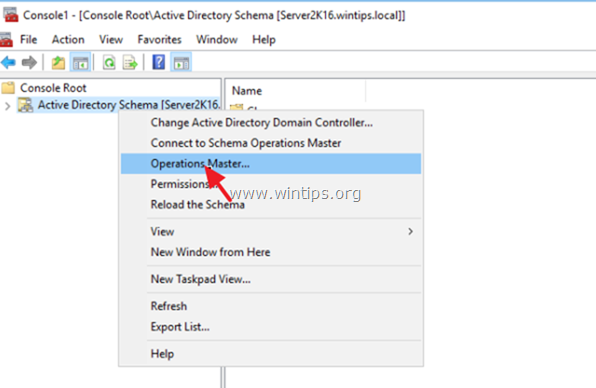
11. Klicken Sie auf Ändern Sie um die Schema-Master-Rolle auf den neuen Server 2016 zu übertragen,
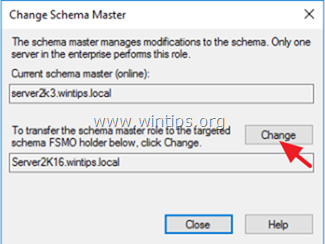
12. Klicken Sie auf Ja und klicken Sie dann auf OK und dann Schließen Sie das Fenster.
13. Endlich, schließen die MMC-Konsole (ohne die Änderungen zu speichern) und fahren Sie mit dem nächsten Schritt fort.
Schritt 12: Überprüfen Sie, ob alle FSMO-Rollen auf Server 2016 übertragen wurden.
1. Auf dem neuen Server 2016: Öffnen Sie Eingabeaufforderung als Administrator .
2. Geben Sie den folgenden Befehl ein und drücken Sie Eingabe :
- netdom Abfrage fsmo
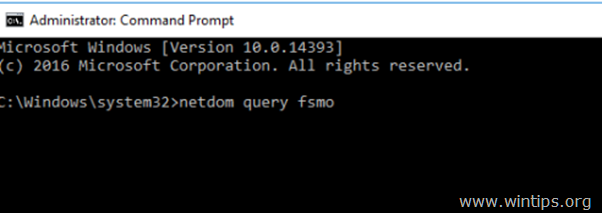
3. Überprüfen Sie, ob alle FSMO-Rollen auf Ihren neuen Server 2016 übertragen wurden (z. B. auf "Server2k16.wintips.local").
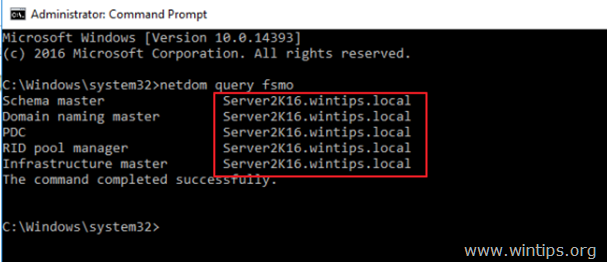
4. Wenn alle FSMO-Rollen (Flexible Single Master Operation) auf Server 2016 übertragen wurden, dann haben Sie Ihr Server 2003 Active Directory erfolgreich auf Server 2016 Active Directory aktualisiert.
Schritt 13: Entfernen Sie den Server 2003 aus dem Globalen Katalog.
1. Auf Server 2016: öffnen Active Directory-Benutzer und -Computer.
2. Doppelklicken Sie auf Ihre Domain (z.B. "wintips.local") und klicken Sie auf Domänencontroller.
3. Klicken Sie mit der rechten Maustaste auf Ihren alten Server (z.B. "Server2k3") und wählen Sie Eigenschaften .
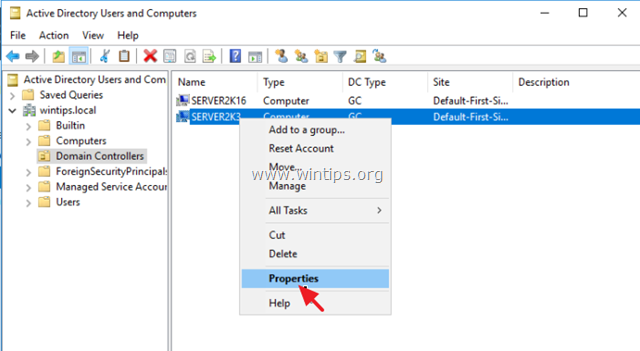
4. Klicken Sie auf NTDS-Einstellungen .
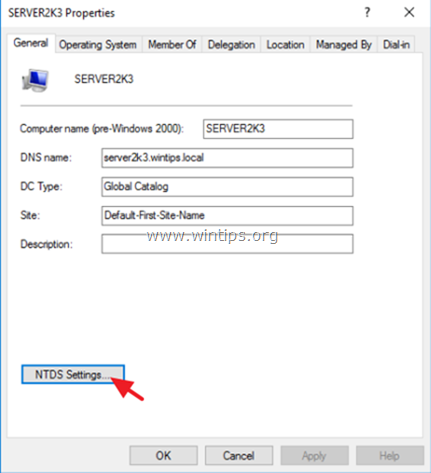
5. abwählen die Gesamtkatalog Kontrollkästchen und klicken Sie auf OK zweimal, um alle Fenster zu schließen .
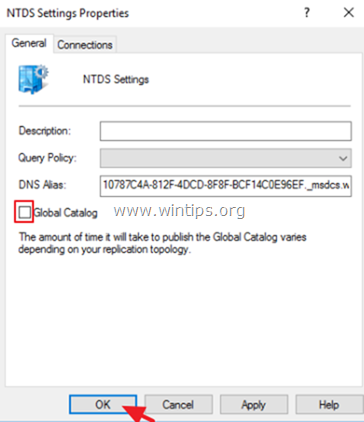
6. Warten Sie einige Minuten, um die neue Konfiguration auf dem alten Server 2003 zu replizieren, und fahren Sie mit dem nächsten Schritt fort.
Schritt 14: Ändern Sie die bevorzugte DNS-Adresse auf Server 2003 so, dass sie mit der IP des Servers 2016 übereinstimmt.
1. Auf Server 2003: Öffnen Netzwerk- und Freigabecenter .
2. Rechtsklick auf Lokale Verbindung und klicken Sie Eigenschaften .
3. Doppelklick auf Internet-Protokoll TCP/IP .
4. Ändern Sie die Bevorzugter DNS-Server Adresse mit der IP-Adresse 2016 des Servers übereinstimmen.
5. Ändern Sie die Adresse des alternativen DNS-Servers auf die IP-Adresse des Servers 2003.
6. Klicken Sie auf OK und schließen Sie alle Fenster.
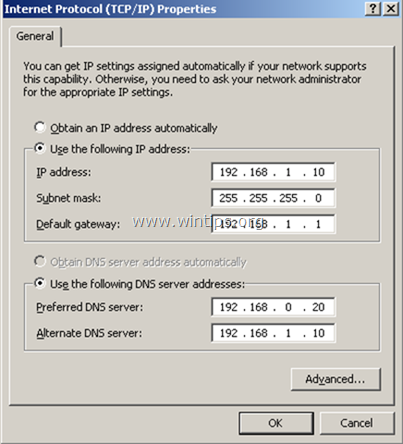
Schritt 15: Degradieren Sie Server 2003 vom Domain Controller.
Lassen Sie uns nun die Active Directory-Dienste von Server 2003 entfernen.
1. Öffnen Sie auf Ihrem alten Server 2003 die Eingabeaufforderung.
2. Geben Sie den folgenden Befehl ein und drücken Sie Eintreten.
- dcpromo
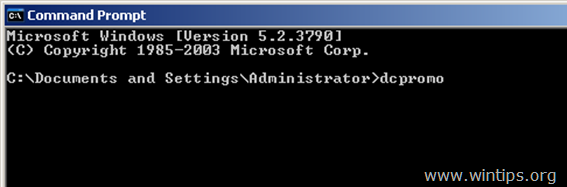
3. Presse Weiter unter Willkommen beim Active Directory-Installationsassistenten.
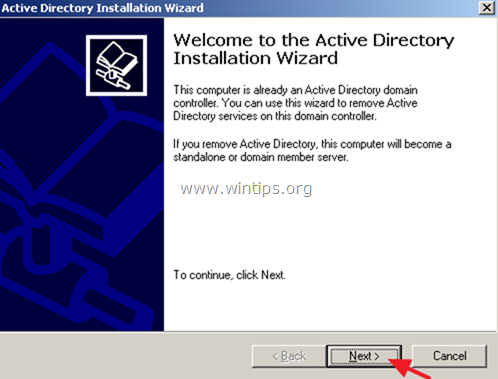
4. Klicken Sie auf Weiter um das Active Directory vom alten Server zu entfernen.
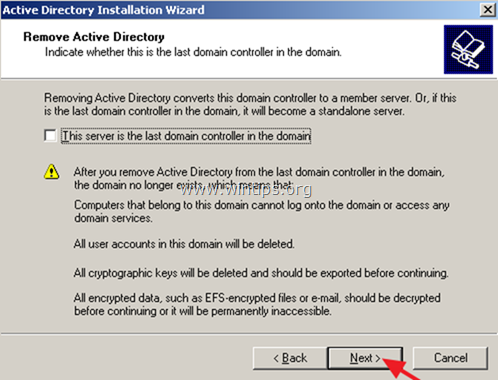
5. Geben Sie ein neues Passwort für das lokale Administratorkonto ein und klicken Sie auf Weiter .
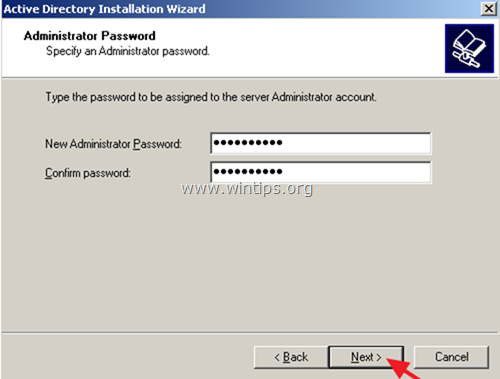
6. Klicken Sie auf Weiter erneut, um das Active Directory vom alten Server 2003 zu entfernen.
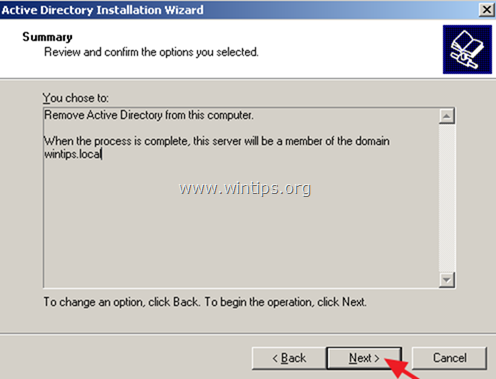
7. warten Sie, bis Active Directory die restlichen Daten auf den neuen Server 2016 überträgt.
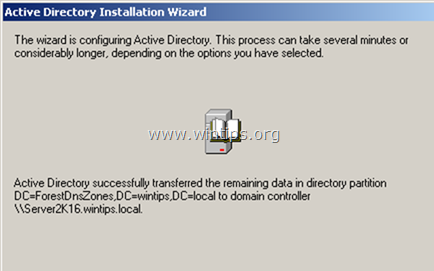
8. wenn der Vorgang abgeschlossen ist, klicken Sie auf Oberfläche .
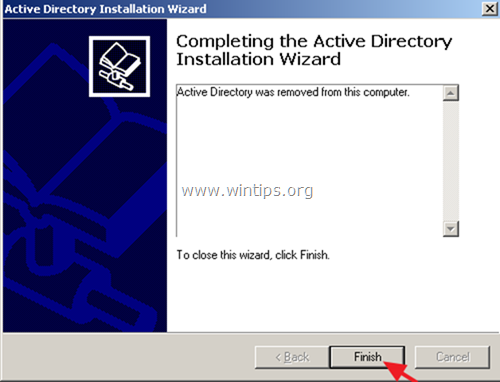
9. neu starten den Computer.
10 Nach dem Neustart melden Sie sich mit dem lokalen Administratorkonto am Server 2003 an.
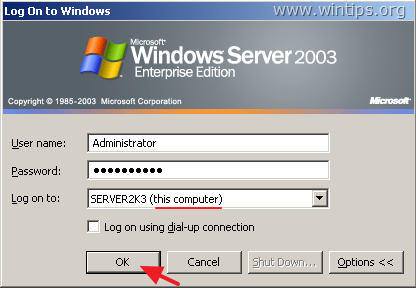
Schritt 16: Ändern Sie die statische IP-Adresse auf Server 2003 und Server 2016.
Bis jetzt haben Sie Ihren Active Directory Server 2003 erfolgreich auf Server 2016 aktualisiert und Sie haben die AD-Dienste von Ihrem alten Server 2003 entfernt.
Bevor Sie jedoch versuchen, sich von den Arbeitsstationen im Netzwerk bei der neuen Active Directory-Domäne 2016 anzumelden, müssen Sie die IP-Adressen der beiden Server ändern, damit sie mit den bereits konfigurierten DNS-Einstellungen in Ihrem Netzwerk übereinstimmen.
Tatsächlich müssen Sie die IP-Adresse von Server 2003 in Server 2016 zuweisen und umgekehrt (oder eine neue IP-Adresse in Server2003 zuweisen). Um das zu tun:
1. Vorübergehend, Trennen Sie die Verbindung die Server 2003 vom Netzwerk trennen (LAN-Kabel entfernen)
2. Wenden Sie die folgenden IP-Adressänderungen auf beide Server an:
- Unter Server 2003 Seite:
- a. Ändern Sie die aktuelle IP-Adresse (z. B. "192.168.1.10") so, dass sie mit der IP-Adresse des Servers von 2016 übereinstimmt (z. B. "192.168.1.20") oder weisen Sie eine neue (verfügbare) IP-Adresse zu.
- a. Ändern Sie die aktuelle IP-Adresse (z. B. "192.168.1.20") in die IP-Adresse des alten Servers von 2003 (z. B. "192.168.1.10"). b. Stellen Sie als Bevorzugter DNS-Server die gleiche IP-Adresse (z.B. "192.168.1.10") c. (Optional): Wenn Ihr alter Domänencontroller (Server 2003) auch als WINS-Server fungiert, dann klicken Sie auf den Fortgeschrittene Taste und bei WINS geben Sie die gleiche IP-Adresse ein (z. B. 192.168.1.10)
In der folgenden Tabelle können Sie die IP-Konfiguration sehen, die ich für dieses Beispiel verwendet habe.
| Windows Server 2003 AD Windows Server 2016 (Neu) Computername Server2K3 Server2k16 Domänenname WINTIPS.LOCAL NetBIOS-Name WINTIPS IP-Adresse 192.168.1.20 192.168.1.10 Subnetz 255.255.255.0 255.255.255.0 Gateway 192.168.1.1 192.168.1.1 Bevorzugter DNS-Server 192.168.1.10 192.168.1.10 192.168.1.20 |
3. Um die Änderungen anzuwenden, öffnen Sie auf dem Server 2016-Rechner Eingabeaufforderung als Administrator und führen Sie die folgenden Befehle nacheinander aus:
- ipconfig /flushdns ipconfig /registerdns dcdiag /fix
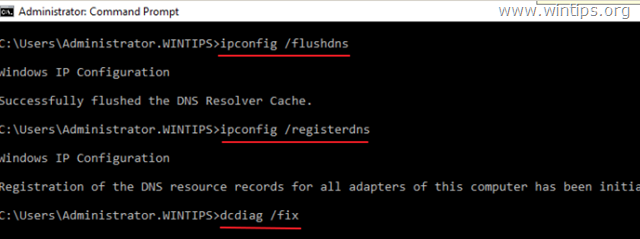
4. die Verbindung wiederherstellen den Server 2003 in das Netzwerk ein (schließen Sie das LAN-Kabel wieder an).
5. neu starten beiden Servern.
Schritt 17: Melden Sie sich über die Arbeitsstationen bei Active Directory 2016 an.
1. Schalten Sie die Netzwerk-Workstations ein (oder starten Sie sie neu) und prüfen Sie, ob Sie sich beim neuen Active Directory Server 2016 anmelden können.
2. Wenn Sie sich anmelden können und alles gut aussieht, haben Sie die Aktualisierung/Migration von Active Directory abgeschlossen.
Schritt 18: (Optional) Entfernen Sie Server 2003 aus Domäne & Netzwerk.
Der letzte Schritt besteht darin, den alten Server 2003 aus dem Netzwerk zu entfernen (wenn Sie das möchten), aber stellen Sie vorher sicher, dass Sie alle anderen Daten, die Sie möglicherweise benötigen (z. B. Dateien, Datenbanken usw.), auf einen anderen Computer (oder auf den neuen Server) übertragen haben.
Vorschlag vor dem Entfernen des Servers 2003 aus dem Netzwerk: Fahren Sie den alten Server 2003 herunter und lassen Sie ihn so lange ausgeschaltet, bis alle Informationen auf den neuen Server übertragen wurden.
So entfernen Sie Server 2003 aus der Domäne und dem Netzwerk:
1. Rechtsklick auf Mein Computer und wählen Sie Eigenschaften .
2. Unter Computer Name Registerkarte, klicken Sie auf Ändern Sie .
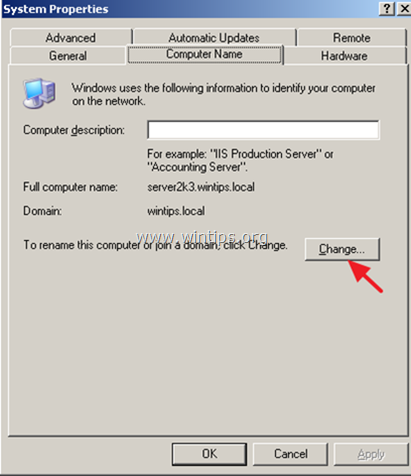
3. Wählen Sie Arbeitsgruppe ein, geben Sie den Namen der Arbeitsgruppe ein und klicken Sie auf OK .
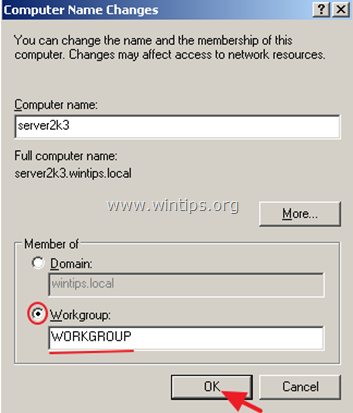
4. Schließen Sie alle offenen Fenster und Neustart den Computer.
5. Trennen Sie Server 2003 vom Netzwerk.
Das war's! Lassen Sie mich wissen, ob dieser Leitfaden Ihnen geholfen hat, indem Sie einen Kommentar über Ihre Erfahrungen hinterlassen. Bitte mögen und teilen Sie diesen Leitfaden, um anderen zu helfen.

Andy Davis
Der Blog eines Systemadministrators über Windows





